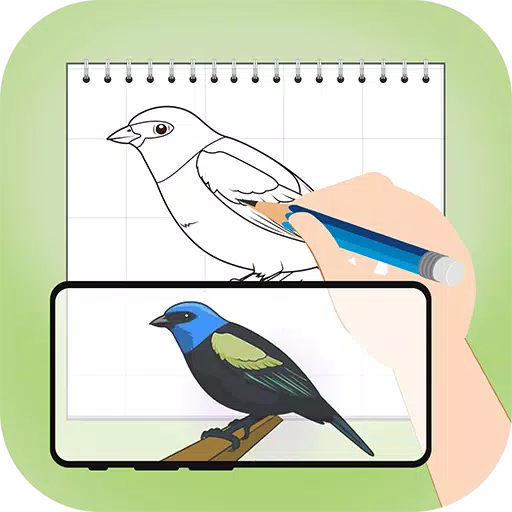Bereit oder nicht: Wie man Mods abwischt, ohne alle Fortschritte zu verlieren
Ready oder nicht bietet ein fantastisches Spielerlebnis, und Mods können es erheblich verbessern. Mods können jedoch auch Instabilität einführen und Multiplayer -Sitzungen mit Freunden verhindern, die nicht die gleichen Mods installiert haben. Hier erfahren Sie, wie Sie alle Mods vollständig aus Ihrem Ferast oder nicht aus dem Spiel entfernen können.
Mods in ready oder nicht entfernen
Es gibt verschiedene Möglichkeiten, Bereitschaft oder nicht Mods zu installieren, einschließlich der manuellen Installation über Nexus Mod Manager oder Mod.io. Unabhängig von Ihrer Installationsmethode ist das Entfernen unkompliziert:
- Starten Sie bereit oder nicht und abmelden Sie alle Mods im Menü "In-Game" -Mod ab. Dies verhindert die Wiederbelastung nach dem Löschen.
- Schließen bereit oder nicht.
- Öffnen Sie Dampf, klicken Sie mit der rechten Maustaste in Ihrer Bibliothek mit der rechten Maustaste oder nicht in Ihrer Bibliothek, wählen Sie Eigenschaften aus, installierten Dateien und stöbern Sie schließlich. Dies öffnet das Verzeichnis des Spiels.
- Navigieren Sie zu Ready oder nicht> Inhalt> Paks. Löschen Sie alle Dateien in den PAKS -Ordner und löschen Sie den PAKS -Ordner selbst.
- Beenden Sie den Bereitschaftsordner und öffnen Sie das %localAppData % -Verzeichnis (drücken Sie Windows+R, geben Sie %LocalAppData %ein und drücken Sie die Eingabetaste).
- Suchen Sie den fertigen oder nicht der Ordner und löschen Sie den in ihm in den PAKS -Ordner (bereit oder nicht gespeicherten Paks).
- Um eine saubere Installation zu gewährleisten, klicken Sie mit der rechten Maustaste in Dampf mit der rechten Maustaste oder nicht in Steam, wechseln Sie zu Eigenschaften> Installierte Dateien> Überprüfen Sie die Integrität von Spieldateien.
Für einen kompletten Neuanfang (optional, aber empfohlen, wenn Sie nicht vorhaben, Mods erneut zu verwenden), sollten Sie das Spiel nach dem Entfernen aller Mod -Dateien neu installieren.
Warum Mods in Ready oder nicht löschen?
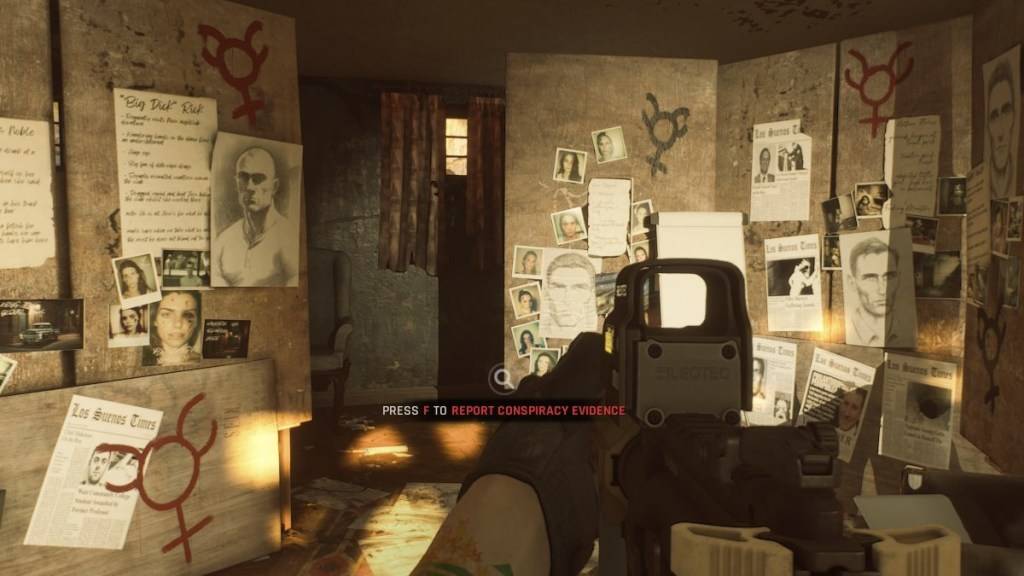
Während Mods aufregende Inhalte und Funktionen für bereit oder nicht hinzufügen, können sie auch Fehler, Fehler und Störungen verursachen. Mit der Gemeinschaft erstellte Mods führen manchmal unerwartete Probleme auf, die oft durch eine saubere Mod-Entfernung und die Neuinstallation gelöst werden. Darüber hinaus müssen alle Spieler die gleichen Mods haben, um Multiplayer mit Freunden zu spielen. Das Löschen Ihrer Mods gewährleistet die Kompatibilität.
Bereit oder nicht ist ab sofort für PC verfügbar.
-
1

GTA 6 Set für den Herbst 2025 Veröffentlichung, bestätigt der CEO
Apr 03,2025
-
2

Das erste ALGS in Asien entsteht in Japan
Jan 19,2025
-
3

Einführung in den ultimativen Leitfaden zum nahtlosen Charaktertausch in Dynasty Warriors: Origins
Feb 25,2025
-
4

Roblox: Crossblox -Codes (Januar 2025)
Mar 04,2025
-
5
![Roblox Forsaken Charaktere Tierliste [Aktualisiert] (2025)](https://img.jdzca.com/uploads/18/17380116246797f3e8a8a39.jpg)
Roblox Forsaken Charaktere Tierliste [Aktualisiert] (2025)
Mar 05,2025
-
6

Max Hunter Rang in Monster Hunter Wilds: Tipps zu erhöhen
Apr 04,2025
-
7

Süße Mobs in Minecraft: Pink Pigs und warum sie gebraucht werden
Mar 06,2025
-
8

Capcom Spotlight Feb 2025 zeigt Monster Hunter Wilds, Onimusha und mehr
Apr 01,2025
-
9

Gwent: Top 5 Witcher Decks (2025 Update)
Mar 13,2025
-
10

Delta Force Mobile: Anfängerleitfaden zum Einstieg
Apr 23,2025
-
Herunterladen

Poträtskizze
Fotografie / 37.12M
Aktualisieren: Dec 17,2024
-
Herunterladen

Friendship with Benefits
Lässig / 150.32M
Aktualisieren: Dec 13,2024
-
Herunterladen
![[NSFW 18+] Sissy Trainer](https://img.jdzca.com/uploads/16/1719638919667f9b874d57e.png)
[NSFW 18+] Sissy Trainer
Lässig / 36.00M
Aktualisieren: Dec 11,2024
-
4
F.I.L.F. 2
-
5
슬롯 마카오 카지노 - 정말 재미나는 리얼 슬롯머신
-
6
Pocket Touch Simulation! for
-
7
Shuffles by Pinterest
-
8
Life with a College Girl
-
9
Chubby Story [v1.4.2] (Localizations)
-
10
Hunter Akuna